자녀 보호 기능을 사용하여 iPad를 자녀 보호하는 방법
알아야 할 사항
- 이동 설정 > 상영 시간, 4자리 암호를 생성한 다음 콘텐츠 및 개인 정보 제한 자녀 보호 기능을 활성화합니다.
- 설정 앱 설치, 앱 삭제, 그리고 인앱 구매 옵션 허용하지 않음.
- 특정 앱을 제한하려면 허용된 앱 자녀가 액세스하지 못하도록 하려는 앱 옆에 있는 슬라이더를 끄다 위치.
이 문서에서는 에 도입된 iPad 스크린 타임 기능을 사용하여 iPad 어린이 제한을 설정하는 방법을 설명합니다. iOS 12.
iPad에서 제한 켜기
어린이용 iPad를 만들기 위한 첫 번째 단계는 제한을 켜다, iPad에서 허용되는 응용 프로그램을 제한하는 기능. 제한은 다음을 통해 활성화됩니다. 상영 시간, 당신이 그것을 통해 얻을 수 있습니다 설정 > 상영 시간.
제한을 설정하려면:
-
수도꼭지 설정 아이패드 홈 화면에서

-
선택하다 상영 시간 왼쪽 패널에서
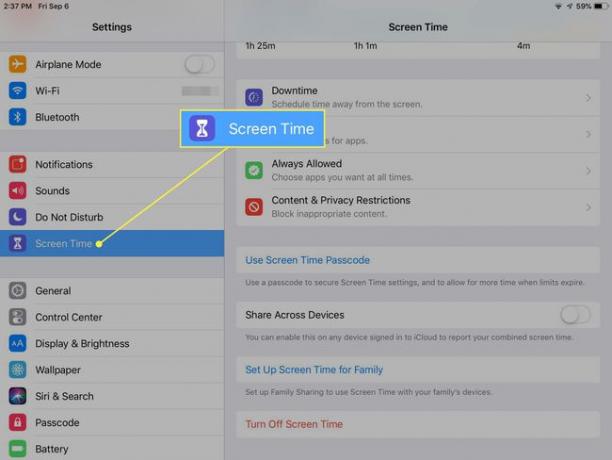
-
수도꼭지 스크린 타임 암호 사용 메인 화면에서.
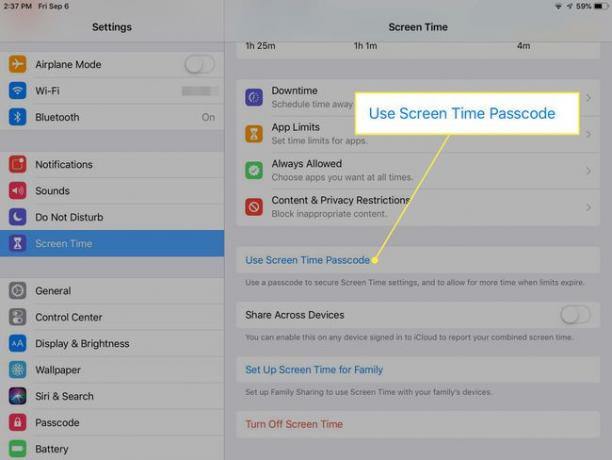
-
4자리 숫자를 입력하세요. 암호 설정한 제한 사항을 보호하고 자녀가 변경하지 못하도록 방지합니다. 나중에 변경하려면 이 코드를 입력해야 합니다. iPad의 잠금을 해제하는 데 사용되는 암호와 다를 수 있습니다.
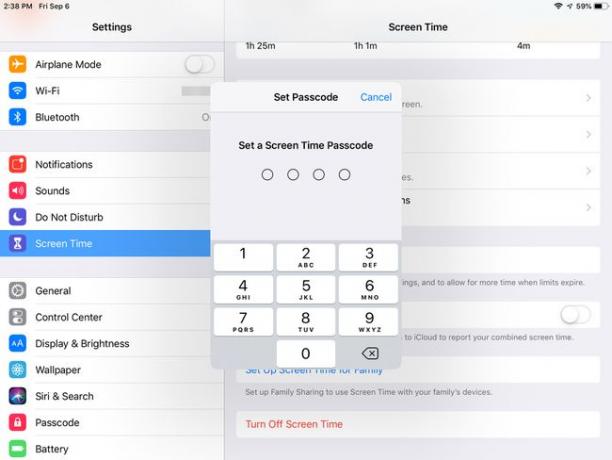
-
스크린 타임 화면에서 콘텐츠 및 개인 정보 제한.
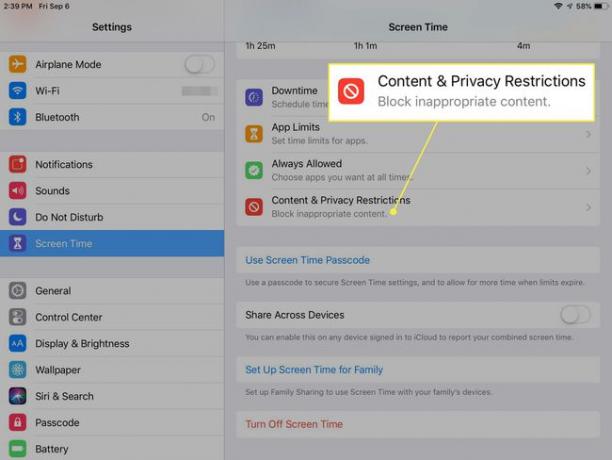
-
옆에 있는 슬라이더를 이동합니다. 콘텐츠 및 개인 정보 제한 켜짐/녹색 위치로 이동합니다.
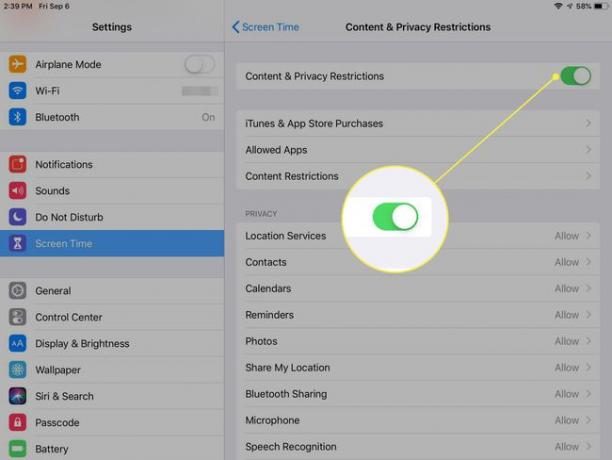
에서 선택하십시오. iTunes 및 App Store 구매, 허용된 앱, 콘텐츠 제한, 은둔, 그리고 허용된 변경 섹션.
iTunes 및 App Store 구매 제한
콘텐츠 및 개인 정보 보호 제한 화면의 첫 번째 섹션은 다음과 같습니다. iTunes 및 App Store 구매. 탭하세요.
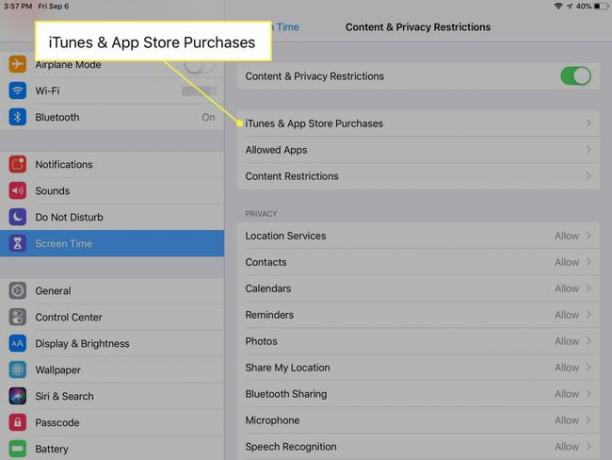
둘 중 하나를 선택 허용하다 또는 허용하지 않음 다음 각각:
- 앱 설치
- 앱 삭제
- 인앱 구매
어린 아이들의 경우, 특히 인앱 구매의 경우 이러한 세 가지 옵션 모두에 대해 허용하지 않음이 가장 현명한 선택일 수 있습니다.
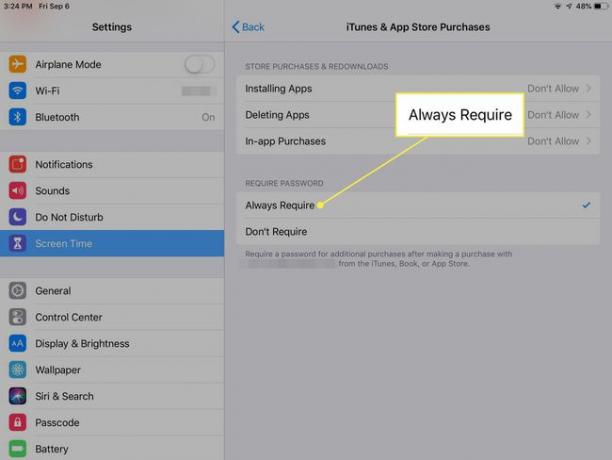
이 화면에서 구매 후 추가 구매 시 비밀번호 요구 여부를 선택하세요. 다시 말하지만, 어린 아이들(아마도 나이가 많은 아이들에게도)에게 최선의 선택은 항상 필요합니다.
인앱 구매
일부 부모는 이 단계에서 인앱 구매를 끄는 것을 놓치고, 이는 다시 지갑을 괴롭힐 수 있습니다. 인앱 구매 무료 앱에서 흔히 볼 수 있습니다. 즉, 자녀가 다운로드 앱 내에서 물건을 구입하는 데 많은 돈을 쓰는 데만 무료입니다.
한 가지 예는 다음과 같습니다. 프리미엄 게임, 무료로 가격이 책정되지만 인앱 구매가 누적되는 iPad 게임입니다. 게임 내에서 흔히 통화, 레벨, 아이템 또는 음식인 이러한 구매는 높은 가격표에 쉽게 추가될 수 있습니다.
따라서 부모가 자녀의 iPad에서 앱 내 구매를 끄는 것이 더욱 중요합니다. 실제 콘텐츠를 제공하는 게임으로 확장하는 경우와 같이 인앱 구매가 유효한 경우가 있습니다. 많은 경우 인앱 구매는 게임을 플레이하고 특정 목표를 달성함으로써 얻을 수 있는 지름길입니다. 종종 게임이나 앱은 사용자를 인앱 구매로 유도하도록 설계됩니다.
인앱 구매를 비활성화하면 게임 및 기타 앱 내에서 이러한 추가 항목을 구매하는 옵션이 비활성화됩니다. 이것은 놀라움이 없음을 의미합니다. 아이튠즈 청구서는 이메일로 옵니다.
앱 설치 및 삭제
두 살짜리도 오래 걸리지 않는다. 아이패드 사용법 배우기. 여기에는 App Store에 진입하고 앱을 구매하는 방법이 포함됩니다. 기본적으로 App Store는 무료 게임이나 앱의 경우에도 암호를 묻는 메시지를 표시하지만, 최근에 비밀번호를 입력하면 앱을 다운로드하지 않고도 앱을 다운로드할 수 있는 유예 기간이 있습니다. 확인했습니다.
iPad를 주로 어린이, 특히 유아가 사용하는 경우 App Store를 끄는 것이 좋습니다. 이렇게 하면 자녀가 앱을 다운로드하지 않는다는 사실을 안심할 수 있을 뿐만 아니라 App Store를 탐색하고 재미있는 게임을 찾아볼 수도 없습니다.
App Store를 끄기로 결정했다면 다음 기능을 끌 수도 있습니다. 앱 삭제. iPad에 앱을 다운로드하려면 부모의 개입이 필요하므로 자녀가 게임에 지쳤거나 단순히 실수로 게임을 삭제한 경우 앱을 다시 활성화해야 합니다. 가게, 앱 또는 게임 다시 다운로드, 그런 다음 App Store를 다시 제한하십시오.
허용된 앱
이메일, FaceTime, 카메라 및 Safari 브라우저를 포함하여 iPad와 함께 제공되는 많은 앱이 이 섹션에 있습니다.
콘텐츠 및 개인정보 보호 제한 화면에서 허용된 앱.
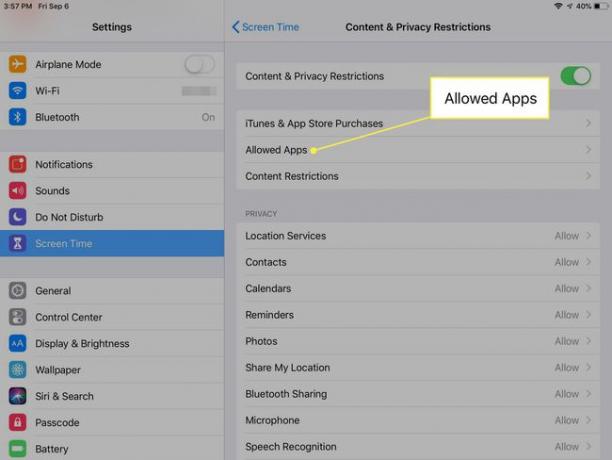
각 앱 또는 기능 옆에 있는 슬라이더를 켜짐/녹색 또는 꺼짐/흰색 위치로 이동합니다. 어린 아이들의 경우 끄기가 최선의 선택일 수 있습니다.
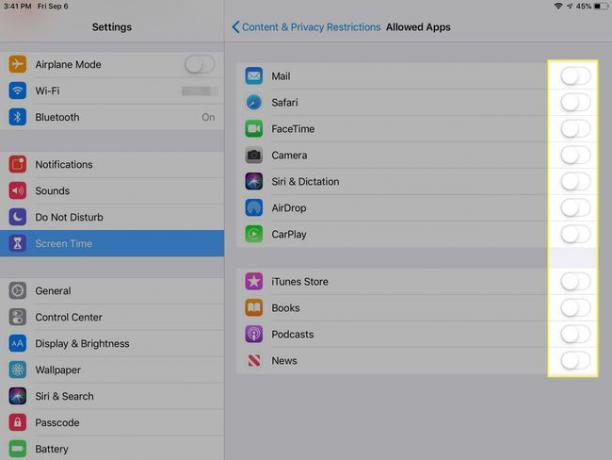
콘텐츠 제한
이 화면은 어린이용 iPad 콘텐츠를 개인화하는 데 사용할 수 있는 다양한 옵션을 제공합니다.
어린 자녀의 경우 App Store를 비활성화하는 것이 더 쉬울 수 있지만 십대 미만과 같은 나이가 많은 사람의 경우에는 더 많은 액세스 권한을 부여하는 것이 좋습니다.
십대 자녀가 음악을 듣는다면 신경쓰지 않을 수 있지만 음란물이 포함되지 않은 것을 선호합니다. G 영화는 허용하지만 PG-13 영화는 허용하지 않을 수 있습니다. 콘텐츠 제한 화면에서 더 많은 작업을 수행할 수 있습니다.
앱 카테고리에서 연령별로 콘텐츠를 제한할 수 있습니다. 카테고리는 4+, 9+, 12+ 및 17+입니다. 성인 웹사이트를 제한하거나 일반적으로 노골적인 언어를 금지할 수 있습니다.
iPad에서 이러한 연령 제한 중 하나 또는 모두를 활성화하려면:
수도꼭지 콘텐츠 제한 콘텐츠 및 개인 정보 보호 제한 화면에서 허용하거나 제한을 설정할 각 범주에서 선택합니다.
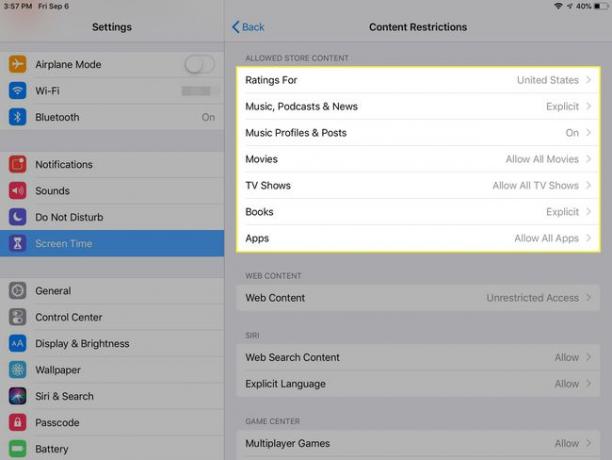
Safari 웹 브라우저 제한
Apple에는 자녀가 웹에서 볼 수 있는 내용을 완전히 제어할 수 있는 설정이 포함되어 있습니다. 다음을 통해 이 설정으로 이동할 수 있습니다. 상영 시간 > 콘텐츠 및 개인 정보 제한 > 콘텐츠 제한 > 웹 컨텐츠.
기본적으로 iPad에서는 모든 웹 사이트를 표시할 수 있지만 웹 콘텐츠 제한을 다음으로 설정할 수 있습니다. 성인 웹사이트 제한 또는 허용된 웹사이트만 미리 채워진 목록(Disney, PBS Kids, Time for Kids 또는 사용자 지정 URL 포함)에서 특정 사이트를 선택합니다.
은둔
콘텐츠 및 개인 정보 보호 제한의 개인 정보 섹션은 귀하가 귀하의 자녀가 위치 서비스, 연락처, 캘린더, 나의 위치 공유 및 기타 Apple에 접근할 수 있습니다. 서비스.
대부분의 경우 각 서비스를 탭하면 변경 허용 또는 변경 허용 안함 중에서 선택할 수 있습니다.

허용된 변경
허용된 변경 섹션에서 다음을 선택하는 것이 가장 좋습니다. 허용하지 않음 모든 어린이에 대해 암호 변경, 계정 변경 및 셀룰러 데이터 변경을 포함하는 나열된 옵션에 대해. 운전 중 방해 금지, 볼륨 제한 또는 백그라운드 앱 활동에 대해 나이가 더 많은 어린이에 대해 예외를 설정할 수 있습니다.
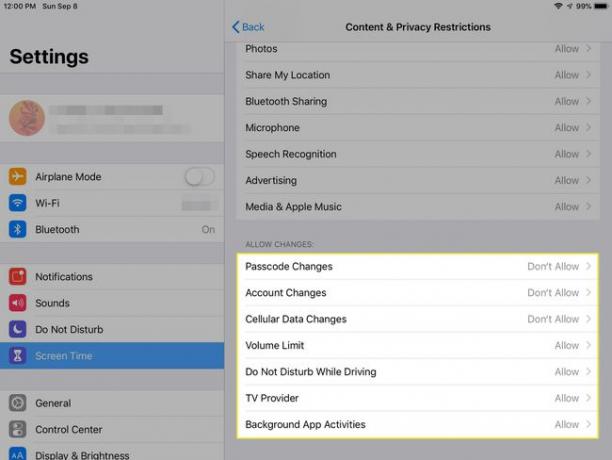
어린이 보호 기능이 있는 iPad에 앱을 다운로드하는 방법
이제 정의한 대로 iPad가 어린이에게 친숙하므로 적절한 앱이나 게임을 다운로드하여 어린이를 즐겁게 만들고 싶을 수 있습니다. 당신이 배치한 모든 제한을 어떻게 합니까?
암호를 사용하고 일시적으로 켜짐 앱 설치 콘텐츠 및 개인 정보 보호 제한 화면의 iTunes 및 App Store 구입 섹션에서. 앱 또는 게임을 다운로드하고 앱 설치를 다시 끕니다.
자녀의 iPad에 앱 선물하기
Apple은 2016년에 iTunes Allowance 기능을 중단했습니다. 어린이용 iPad에 앱 추가를 처리하는 또 다른 방법은 자체 iTunes 계정으로 iPad를 설정하고 신용 카드를 제거 그것에서. 그러면 다음과 같은 옵션이 있습니다. iPad에 앱 선물하기, 설치된 항목을 모니터링할 수 있습니다.
